Win10電腦無法開機報錯“0xc00000f”如何解決?
Win10電腦無法開機報錯“0xc00000f”如何解決?最近一位Win10用戶遇到了開機錯誤,系統提示錯誤代碼“0xc00000f”,這是什么問題呢?經過小編研究發現,這是BDC出錯引起的故障,下面給大家提供五種解決方案。

具體如下:
方法一:刪除連接到電腦設備或USB
如果在操作系統在正常情況下,USB端口的插入你的電腦或筆記本電腦可能會導致這個問題,我們將USB外設移除后查看是否解決問題。
方法二:檢查硬盤
步驟1、插入您的安裝CD / DVD驅動器和電源的電腦,沒有cd的話可以使用u盤啟動工具進入pe然后運行cmd命令提示符。
步驟2、單Windows安裝驅動,它通常是C: ,并單擊Next。
步驟3、啟動命令提示符。鍵入以下命令并執行——按下Enter
01chkdsk C: /f復制代碼chkdsk C: /f看看是否有任何錯誤在你的硬盤驅動器,如圖:
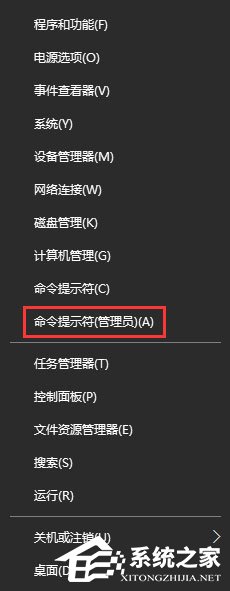
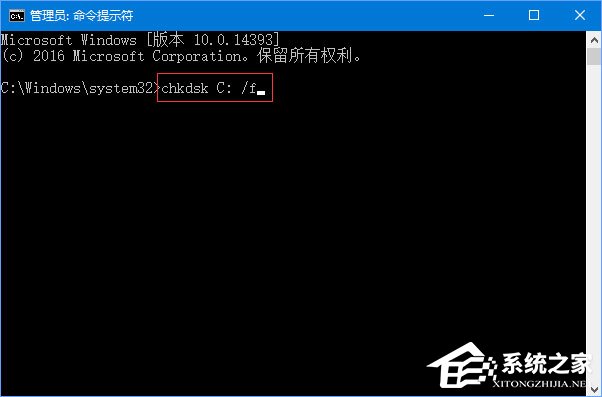
方法三:修復你的電腦安裝向導
要進行修復首先要有win10引導啟動U盤或CD/DVD。
1、插入CD / DVD,選擇好語言時間以及下拉和鍵盤輸入方法并按 下一步。
2、在安裝界面選擇左下角的 修復 按鈕,使用修復工具進行修復!
方法四:重建引導配置數據
步驟1、再次輸入真正的可引導CD / DVD /隨身碟/ USB在Windows的安裝和啟動電腦。當屏幕要求一個鍵然后按它繼續引導過程。
步驟2 、選擇語言,鍵盤、時間、貨幣和選擇。
步驟3、單一的操作系統需要修復和選擇聽Next。現在你在恢復環境所以選擇命令提示符。
或者,您可以跟隨本教程——聽到達這里如何開始啟動Windows命令提示符時10失敗。
步驟4、你會發現黑色面板,所以類型聽bootrec。exe并按Enter鍵。聽這將重建引導配置數據和發送你的電腦回到正常狀態。
如果解決方案行不通,刪除舊的BCD和重建一遍。為了這個目的,一個接一個,運行以下命令:
01bcdedit /export C:BCD_Backup c: cd boot attrib bcd –s –h –r ren c:bootbcd bcd.old bootrec /RebuildBcd復制代碼bcdedit /export C:BCD_Backup c: cd boot attrib bcd –s –h –r ren c:bootbcd bcd.old bootrec /RebuildBcd修復后重啟計算機查看是否解決問題。
方法五:創建uefi分區
先使用Windows 10從USB安裝媒體和引導,然后打開命令提示符步驟1 -在命令提示符中按順序輸入下面命令,按回車:
01Diskpart list disk select disk 0 list partition Select Partition 1復制代碼Diskpart list disk select disk 0 list partition Select Partition 1接著按順序輸入:
01create partition efi list partition partition 2 format fs=fat32復制代碼create partition efi list partition partition 2 format fs=fat32隨后輸入list vol 執行命令查看并記下200 m 的分區,假設這里Select vol 3 EFI分區是3,輸入assign 按下回車鍵,最后輸入:bcdboot C:Windows /l en-gb /s B: /f ALL 按下回車鍵,確保你的windows驅動器的驅動器是C和B是分配給EFI分區。
以上便是Win10電腦無法開機報錯“0xc00000f”的解決辦法,有遇到此開機錯誤的伙伴,可以嘗試以上方法來解決,希望能幫助到大家!
相關文章:
1. Win10 1909禁止生成“系統錯誤內存轉儲文件”怎么設置?Win10專業版禁止生成系統錯誤內存轉儲文件方法簡述2. 教你如何使用兩行代碼激活Windows系統3. 請盡快升級: Ubuntu 18.04 LTS 和 Linux Mint 19.x 發行版將于 4 月停止支持4. mac文本怎么添加快捷短語? mac電腦添加快捷文本短語的技巧5. 微軟規劃提升 Win10 / Win11圖形和音頻驅動質量6. Win7怎么刪除局域網共享文件訪問密碼7. 如何數字權利激活Win11系統?Windows11數字權利激活教程8. WinXP系統注冊表解鎖方法9. Win10如何預防勒索病毒 Win10預防勒索病毒操作方法10. WinXP系統局域網文件傳輸的方法

 網公網安備
網公網安備